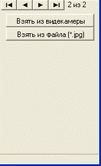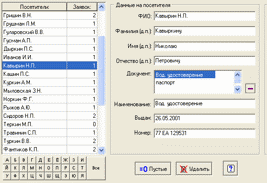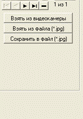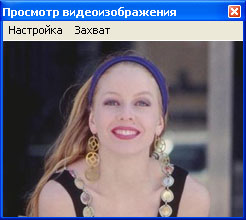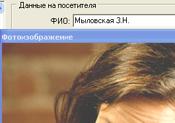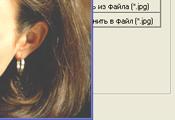|
|
|
Внесенные
изменения программы "Разовый
пропуск" касающиеся работы с
web камерой, сканером и графическими файлами.
|
Окно "Оформление заявки"
В окне
"Оформление заявки"
реализован механизм захвата из видеокамеры
картинки и из TWAIN источника (сканер,
фотоаппарат), с последующим ее размещением в
базе данных. Так же картинку в базу данных
можно разместить и из графического файла,
при этом используется файлы с компрессией JPEG. Захваченное изображение, будь то из видеокамеры
или файла храниться в базе данных с
компрессией JPEG и соответственно занимает
небольшой объем. Пользователь программы
может разместить неограниченное
количество изображений для одного
посетителя, размер изображений, так же не
регламентируется. Для перехода между
графическими образами служат специальные
кнопки "перехода по записям".
|
|
Окно "Бюро пропусков" - раздел "Настройки"
- подраздел "Посетители"
В этом окне
реализован расширенный вариант управления
графическими образами. Механизм управления
изображениями расположен в правой части
подраздела, в целом он полностью повторяет
дизайн и технологию реализованную в окне
"Оформление заявки", за исключением
двух небольших отличий. Во первых в нем
предусмотрено удаление ошибочно введенных
или устаревших изображений, во вторых, он
позволяет вытаскивать содержимое
графического поля базы данных и создавать,
на их основе файл с изображением, так же с
компрессией JPEG.
|
|
Окно "Детальной"
информации
В
нем введена возможность
отображения небольшого по размеру значка
изображения посетителя, на экран
выводиться самое последнее из добавленных
фотоизображение. Если в базе
отсутствует графическая информация на
посетителя, то значок не отображается.

|
|
Окно "Просмотр видеоизображения"
Это окно было введено для управления
механизмом захвата видео кадров и
добавления их в базу данных. При первом
запуске этого окна, программа потребует
выбрать устройство ввода видеоизображения
из зарегистрированных системой. С помощью
меню "Настройка" всегда можно изменить
устройство ввода, а так же выбрать размеры
картинки по своему усмотрению из
предложенных системой для данного
устройства.
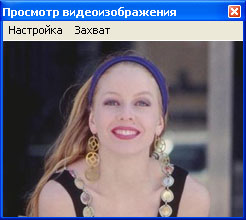
|
|
Окно "Фотоизображение"
Окно
"Фотоизображение", так же является
новым. Оно считается
вспомогательным и служит для вывода на
экран "реальной" по размеру картинки или, если
картинка превышает размеры экрана - подогнать размеры.
Его можно активировать из любого окна, где
имеется миниатюрное изображение, для этого
достаточно один раз щелкнуть по картинке
левой клавишей мыши.
|
|
|
 |
|